ユーザーによる登録 - Windows
Windows デバイスをデバイス・ユーザーとして登録する方法については、このセクションを参照してください。
Windows プロビジョニング・パッケージが MDM サーバーに存在する場合、管理者はデバイス・ユーザーと .ppkg ファイルを共有して、ユーザーによる登録を通じて Windows デバイスを登録できます。
Windows プロビジョニング・パッケージを作成およびデプロイする方法については、「一括登録 - Windows」を参照してください。
重要: 登録の前に、Windows プロビジョニング・パッケージ (.ppkg) が対象デバイスに存在していないことを確認します。Windows デバイスを再登録する場合は、.ppkg ファイルが手動で削除されていることを確認してください。
ユーザーによる登録は、以下の方法で行うことができます。
- 無線経由の登録:
-
MDM サーバーに Windows プロビジョニング・パッケージがある場合、Windows 10 および Windows 11 デバイスのユーザーが MDM サーバーの登録 URL にヒットし、認証が成功すると .ppkg ファイルが表示されます。ユーザーはこの .ppkg ファイルを使用して、MDMに自動的に登録できます。これを行うには、以下を実行します。
- 前提条件が満たされていることを確認 します 。登録する必要がある Windows デバイスで、Web ブラウザーを起動し、MDM サーバーの URL に移動します。 ppkg パッケージが MDM サーバーに存在し、一括登録が TRUE に設定されている場合は、次の画面が表示されます。
- LDAP 認証がオンの場合は、資格情報の有効な AD セットに関連付けられた E メール・アドレスとパスワードを入力し、「登録」をクリックします。
- LDAP 認証がオフの場合は、「登録」をクリックします。
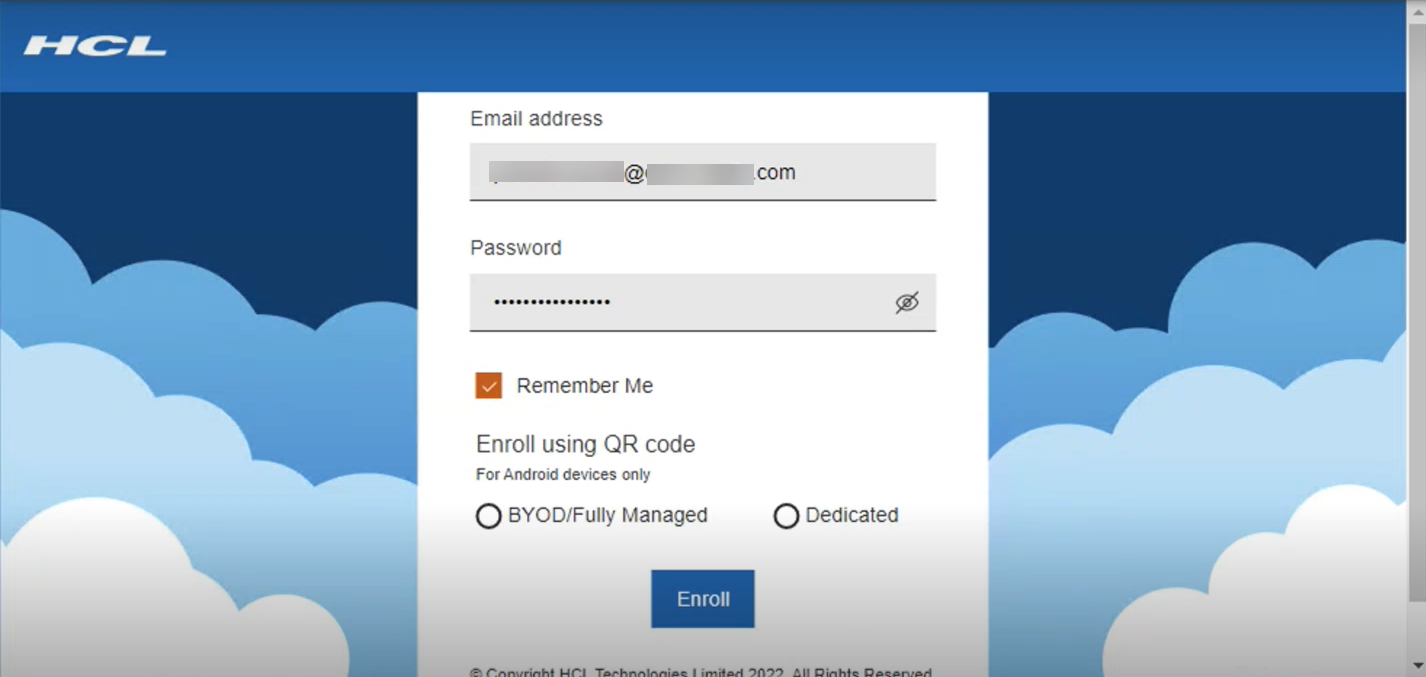
- ダウンロードされたppkgファイルをクリックすると、登録プロセスが開始されます。
- 前提条件が満たされていることを確認 します 。登録する必要がある Windows デバイスで、Web ブラウザーを起動し、MDM サーバーの URL に移動します。 ppkg パッケージが MDM サーバーに存在し、一括登録が TRUE に設定されている場合は、次の画面が表示されます。
- PPKG ファイルをダウンロードするための電子メールまたはリンクを介した登録
- 管理者が電子メール、ダウンロード可能なリンク、またはその他の手段を介してデバイス・ユーザーと .ppkg ファイルを共有し、デバイス・ユーザーがその .ppkg ファイルをダブルクリックした場合、MDM 登録プロファイルがエンドポイントに追加されます。
トラブルシューティングの情報については、トラブルシューティング を参照してください。